U盘格式化后数据恢复需要用到迅捷数据恢复工具:
电脑一台(苹果电脑不可以)
U盘格式化后数据恢复方法:
1、将被格式化需要恢复数据的的U盘插到电脑上,台式电脑的话最好是插到机箱后面的USB接口上。
2、插上U盘之后,“我的电脑”中会有一个“可移动磁盘”。下载我们需要用到的迅捷数据恢复工具。
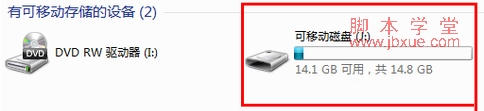
3、双击打开已经下载好的迅捷数据恢复软件,点右边的“数据恢复”图标开始恢复U盘格式化后的数据。
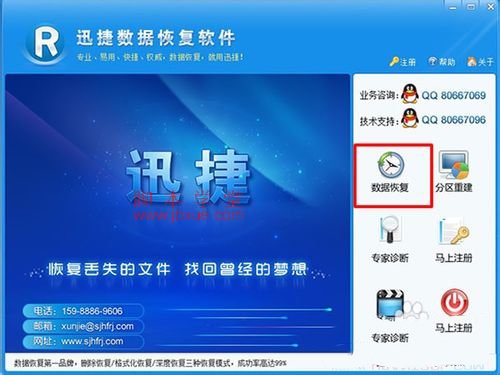
4、选择第二个格式化恢复模式,下一步继续。
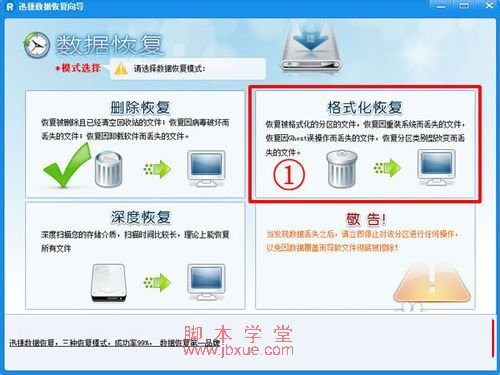
5、选择U盘,也就是“我的电脑”中的那个“可移动磁盘”,选中后会蓝色显示。
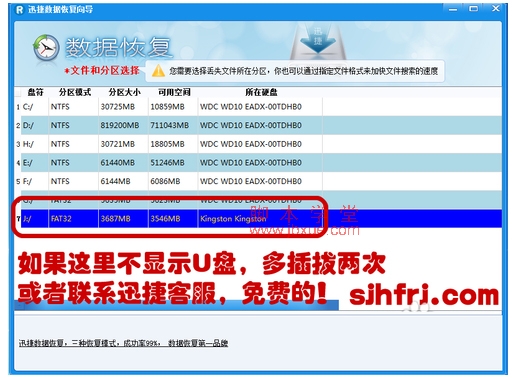
6、然后软件就会开始自动扫描指定的这个U盘,扫描到的文件都会显示出来,耐心等待一下。
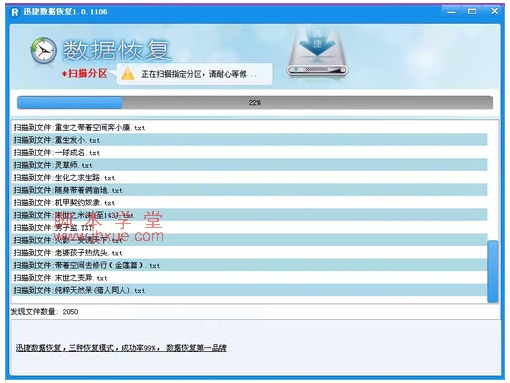
7、U盘扫描完毕之后,能扫描到的文件都会显示在软件界面中,从这里面找到自己需要恢复的文件。
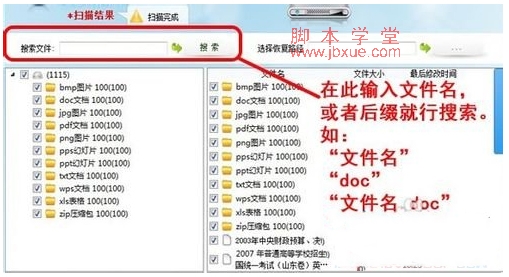
8、选择好需要恢复的文件之后,右上角选择一个恢复路径,也就是文件保存到哪里。这里不能直接选U盘本身,需要先恢复到电脑硬盘中。点击绿色的恢复按钮,选中的文件就会恢复到指定的那个位置。U盘格式化后数据恢复完毕!
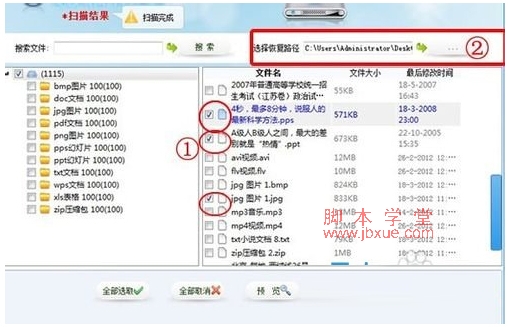
9、不要直接恢复到U盘中,这样会造成二次破坏,一定要先恢复到电脑硬盘中,确认恢复完毕之后可以再复制到U盘中。
通过以上几步,即可恢复格式化后的u盘数据,不过还是建议慎重对待数据,格式化前一定确保数据安全。